win7怎么修改临时文件夹的位置
发布时间:2017-01-05 12:16
相关话题
电脑在运行中多多少少都会有缓存文件,过多的缓存文件会对我们的电脑运行产生影响,如果缓存的文件是保存在系统盘里的,也会影响电脑的运行,那么你知道win7怎么修改临时文件夹的位置吗?下面是小编整理的关于win7修改临时文件夹的位置的相关资料,欢迎参考。
win7修改临时文件夹的位置的方法:
1、右击桌面上的计算机图标,显示的菜单选择【属性】命令。

2、在左侧导航栏单击【高级系统设置】。

3、切换到【高级】选项卡,单击【环境变量】按钮。
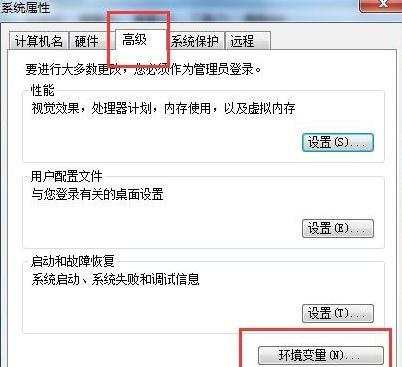
4、在用户变量下分别选中TEMP和TMP,然后单击【编辑】按钮。

5、将变量值修改成新的路径,如:D:UsersAdministratorAppDataLocalTemp。
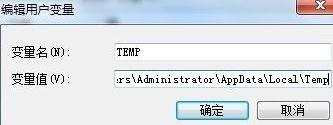
6、一路需要单击三次【确定】按钮保存设置并退出。
7、上面说的是用户的临时文件夹,还是系统的临时文件夹。
8、在系统变量中赋予TEMP和TMP新的变量值即可【这个基本不占空间,建议不用修改】。

win7修改临时文件夹的位置相关文章:
1.win7临时文件夹路径怎么修改
2.Win7临时文件夹路径怎么更改
3.怎么转移Win7临时文件存储位置
4.WIN7临时文件夹怎么转移
5.怎么转移win7临时文件夹

win7怎么修改临时文件夹的位置的评论条评论